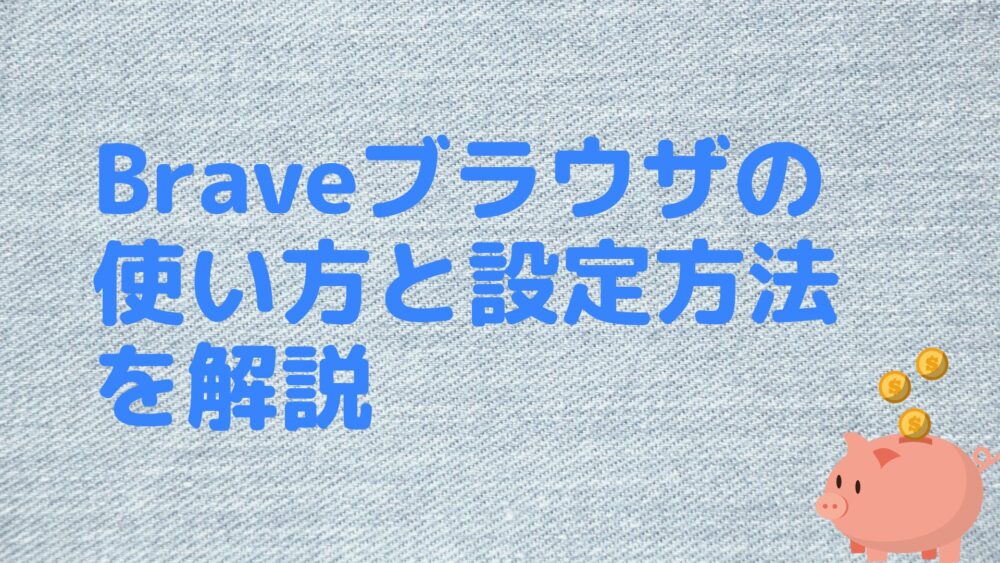Braveブラウザは快適らしいけど、どうやって使えばいいの?
今回はそんな悩みにお答えします。
Braveブラウザは、
・邪魔な広告をブロック
・ページ表示速度が速い
・ちょっと稼げる
など、メリットいっぱいのブラウザです。
おまけに、YouTube広告も消えます。
だから、快適!
Braveブラウザをまだ使ったことのない初心者の方へ向けて、初期設定の仕方や、使い方を丁寧に解説しますので、ぜひ最後まで読んでくださいね。
充実した機能についても紹介しますよ。
Braveの使い方:初期設定
Braveブラウザの初期設定は3ステップです。
Braveをインストール
まずは公式サイトからダウンロードして、インストールします。
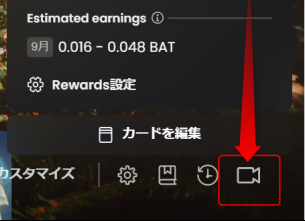
デフォルトの選択
Braveをデフォルトのブラウザとして使うかどうかを選択します。
(スキップして、あとでを選択しても問題はありません)
ブックマークの移行
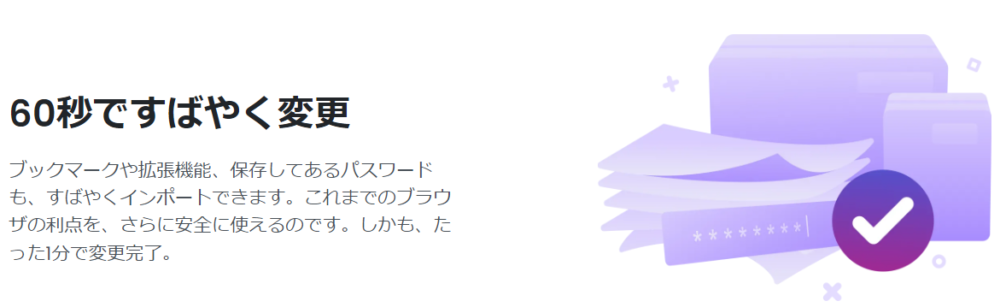
今まで使っていたブラウザからブックマークを移行できます。
表示されるブラウザから選択してください。
1分程度で終了します。
このように、Braveブラウザを使うための初期設定はかんたん。
5分もあれば設定完了です。
ぜひ、使ってみてください。
基本的な使い方が知りたい人は、「Braveの使い方:基本的な使い方」の項目へ。
Braveの使い方:BATを稼ぎたい人の初期設定
冒頭でも少しふれましたが、実はBraveブラウザには「稼げる」仕組みがあります。
Braveブラウザは、邪魔な広告をブロック。
ですが広告を見る選択をした人には、報酬を支払うという仕組みです。
報酬は、Braveが発行している仮想通貨「BAT」で支払われます。
ここでは、BATを稼ぎたい方向けの初期設定をご紹介。
仮想通貨取引所の口座開設
前述の通り、報酬としてもらえるのは仮想通貨です。
受け取るためには、仮想通貨の口座が必要となります。
口座を持っていない方は口座開設してください。
(口座開設については、記事の最後でお伝えします。)
Braveをインストール
Braveをインストールしましょう。
公式サイトからダウンロードして、インストールします。
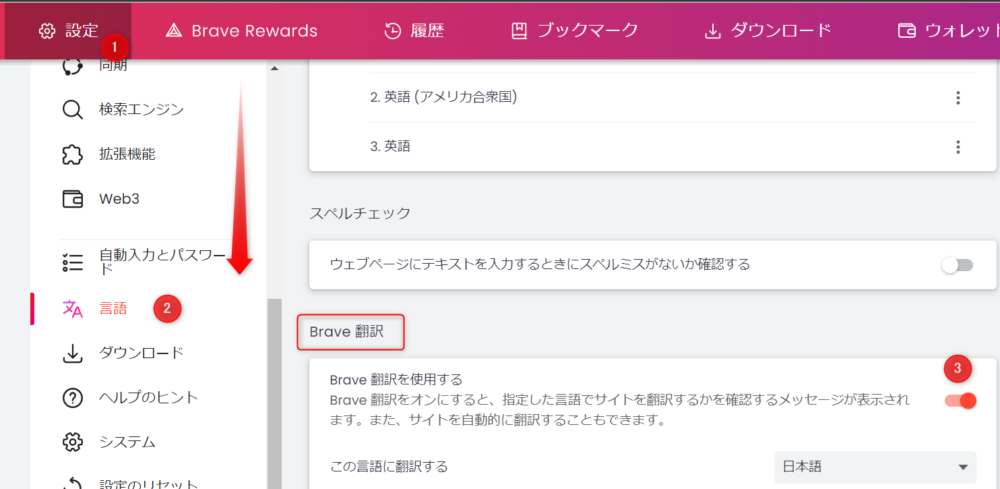
デフォルトの選択
デフォルトのブラウザをBraveにするかどうかを選択します。
一旦スキップして、あとで決めることもできます。
ブックマークの移行
今まで使っていたブラウザからブックマークを移行できます。
表示されるブラウザから選択してください。
1分程度で終了します。
ここも一旦はスキップして、あとで決めることも可能。
広告表示をオン
違うのはここからです。
仮想通貨「BAT」は、広告を見ることで報酬としてもらえるもの。
広告の表示を「オン」にしましょう。
手順は、トップページから。
「Reward設定」です。
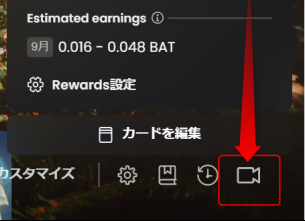
次の画面で「Braveプライベート広告」をオンにします。
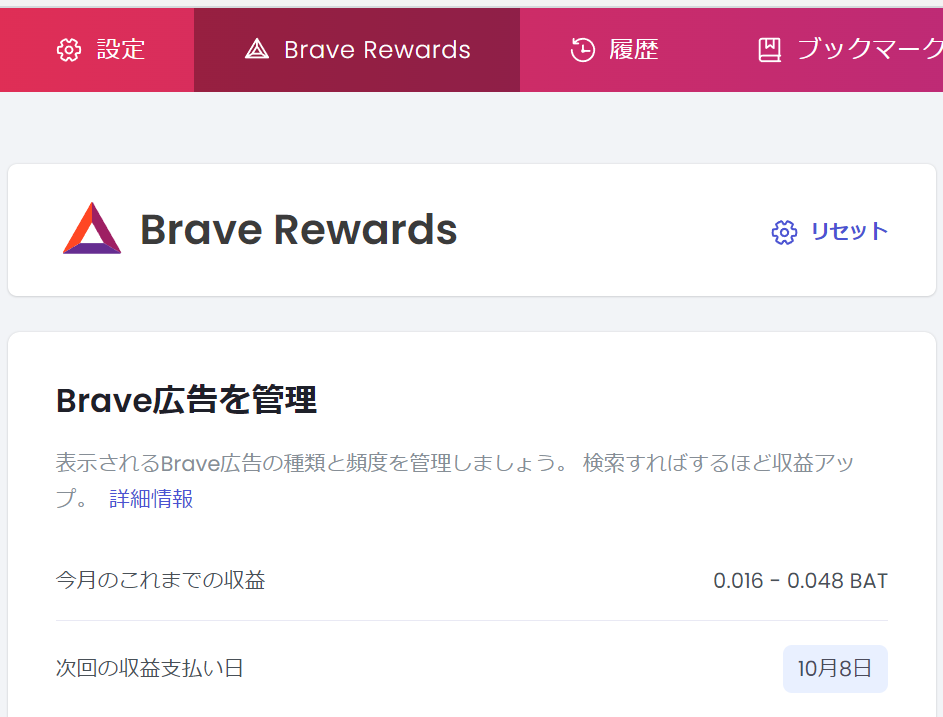
表示回数の選択
広告の表示回数を選択できます。
1時間に何件表示させたいか選びましょう。
最大は1時間に10件です。
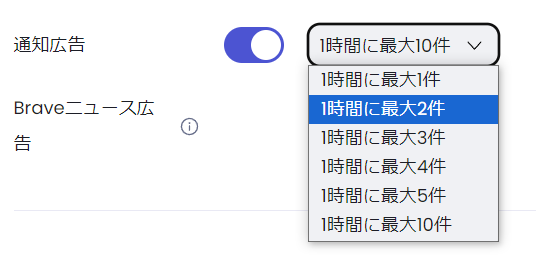
自動支援機能をオフ
自動支援機能というのがあり、受け取った仮想通貨を自動的に他者に配布する機能があります。
これは「オフ」にしておいてください。
支援の三本線から。
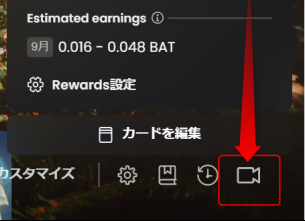
チェックを外します。
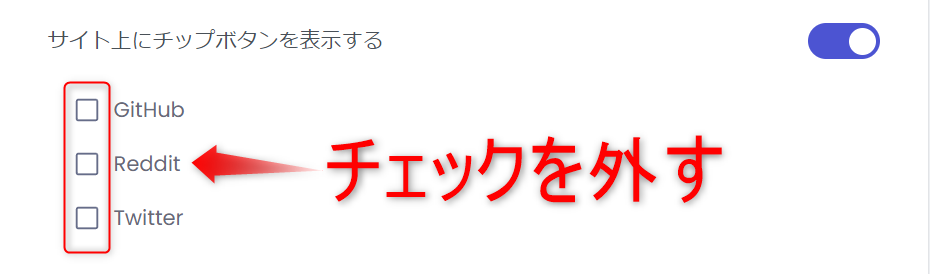
仮想通貨取引所との連携
仮想通貨取引所の口座と連携させましょう。
これをしておかないと、仮想通貨が口座に入りません。
トップ画面の「Rewardsの使用開始」から連携できます。
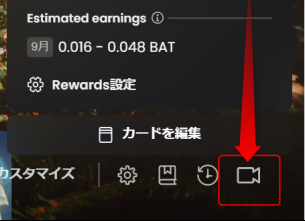
設定画面の「Brave Rewards」→「未認証」からでも連携できます。
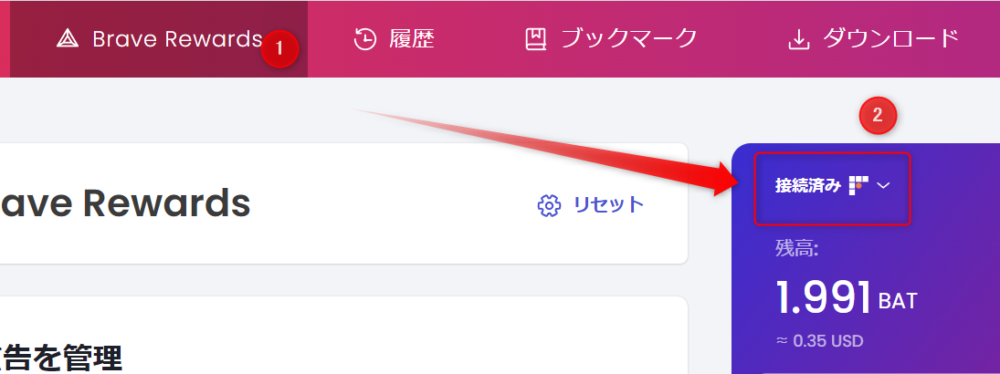
(掲載している画面はすでに連携済みですので、「接続済」になっています。)
Braveの使い方:基本的な使い方
ここでは、Braveの基本的な使い方をご紹介します。
検索
検索窓にキーワードを入れるだけ。
従来通りのブラウザの使い方と全く同じです。
記事が表示される画面は、デフォルトにしたブラウザの画面で表示されます。
ですから、はじめて使うときは変わっていない……と思うのですが。
ライオンマークが確認できます。
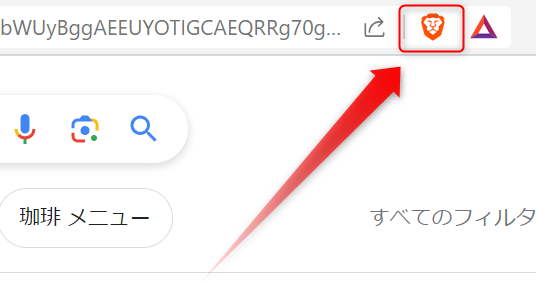
ブックマーク
ブックマークしたいときは、保存マークを押してください。
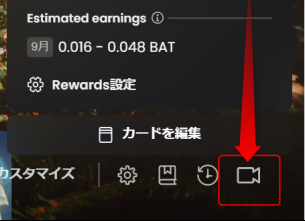
ブックマークを整理したいときには、「歯車マーク」から。
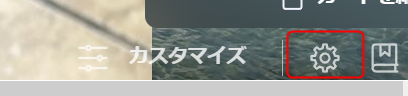
「ブックマーク」で整理できます。

画面のカスタマイズ
画面をカスタマイズしたいときは、トップ画面下から「カスタマイズ」。
背景画像など、変更可能です。
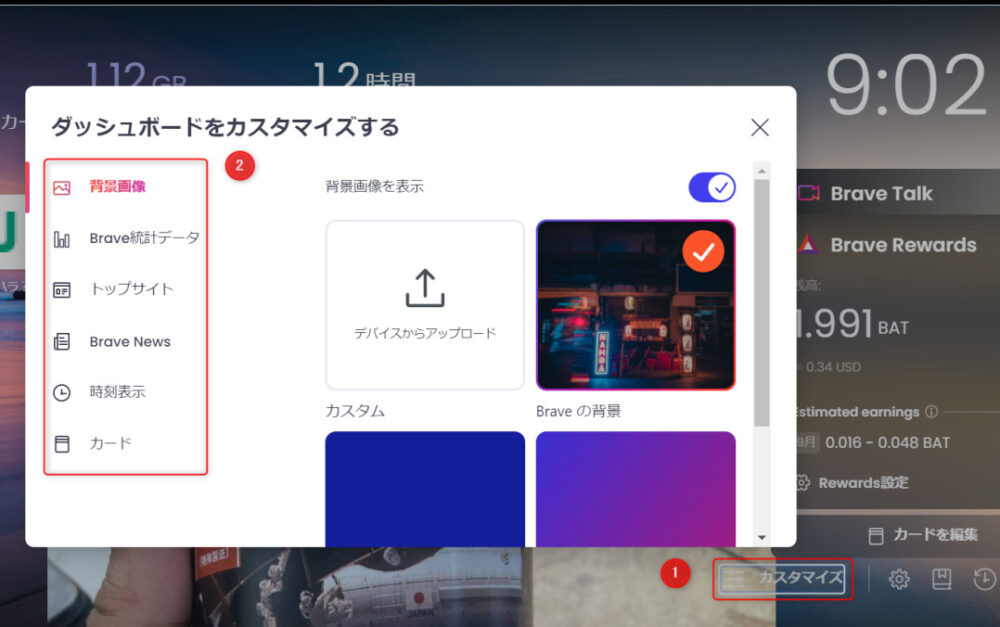
データの確認

Braveのトップ画面で表示されているデータです。
Braveを使うことで、どれくらいの広告がブロックできて、その結果どれだけのデータ使用量が節約できたのか、どれだけの時間が節約できたのかがわかります。
Braveを使いはじめると、最初の頃はよく確認するデータですね。
「こんなにも?」と驚くと思います。
拡張機能の追加
Braveも拡張機能を追加できます。
手順も従来のブラウザと同じ。
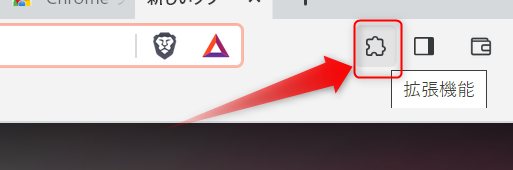
ここから、拡張機能の追加ができます。
ショートカット
トップ画面にショートカットを設定できます。
「カスタマイズ」→「トップサイト」→「お気に入り」または「よく閲覧するサイト」を選択。

このように、トップ画面に表示されます。
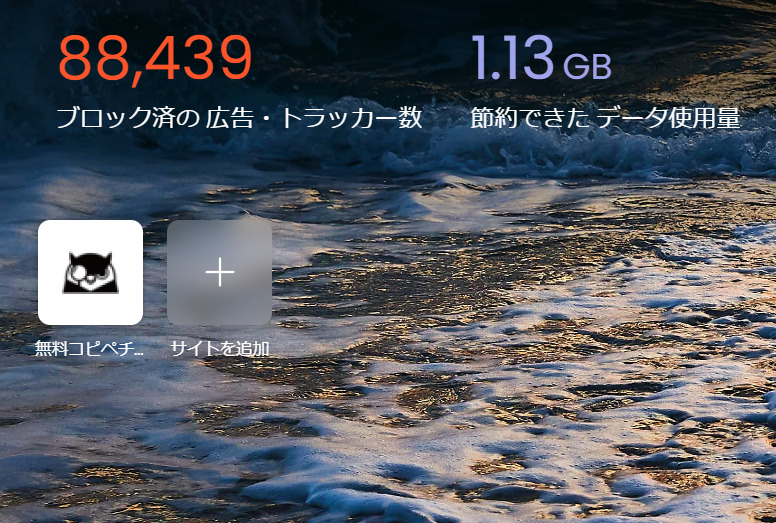
もちろん、ショートカットの削除も可能です。
Androidなら稼げる
スマホもAndroidでしたら、仮想通貨「BAT」が稼げます。
残念ながら、iosでは稼げません。(公式サイトの発表)
Androidをお使いの方は、せっかくですので仮想通貨取引所と連携すると良いでしょう。
BraveNewsが読める
Braveはトップ画面をスクロールしていくと、「BraveNews」が読めます。
その記事に表示された広告を見た場合は報酬が発生します。
仮想通貨関連の記事もありますので、そこから仮想通貨の勉強をはじめるのも良いでしょう。
このように、Braveは従来のブラウザでできることはすべてできます。
さらに、Braveには充実の機能が。
それは、次項でご紹介します。
Braveの使い方:充実した機能の使い方
Braveには他にも機能が充実していますので、その機能を1つずつ見ていきましょう。
Brave Talk
Brave版Zoomと呼ばれる機能です。
・無料で使える
・通話時間の制限なし
・ログインやダウンロードが不要
4人まで参加できます。
Brave Talkのやり方はトップ画面下のアイコンから。
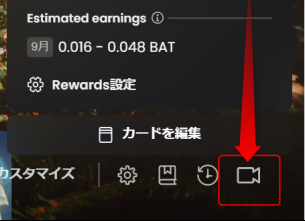
名前を入力すれば、参加できます。
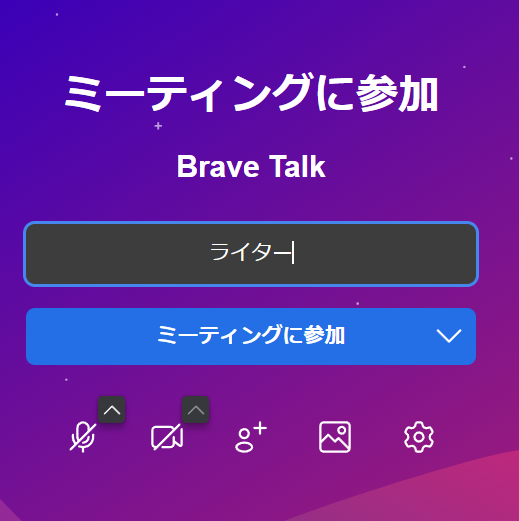
各種アイコンで「背景の選択」や「画面共有」「チャット」など、ミーティングに必要なことはほぼできます。

Torモード
Tor(トーア)モードは、プライバシー保護を強化する機能です。
具体的にはIPアドレスを変更してくれます。
これは中間サーバを経由することで、アクセス元を特定しづらくさせるもの。
やり方は「右上の3本線」→「Torで新しいプライベート……」
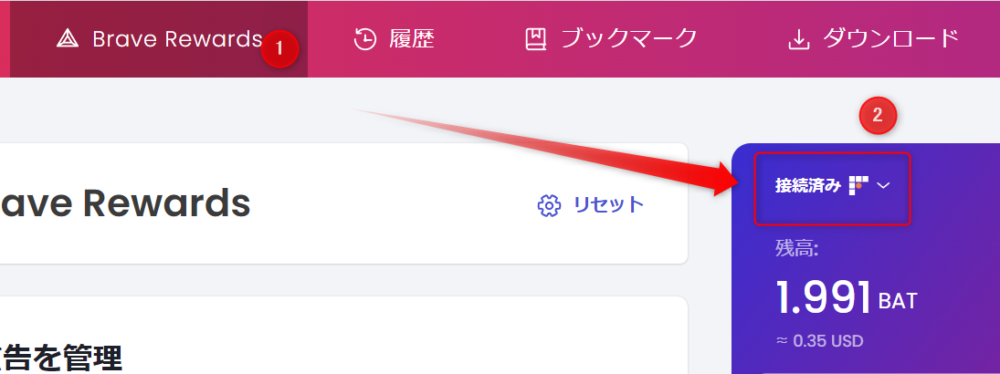
Torでの接続を開始します。
少し待つと接続完了。
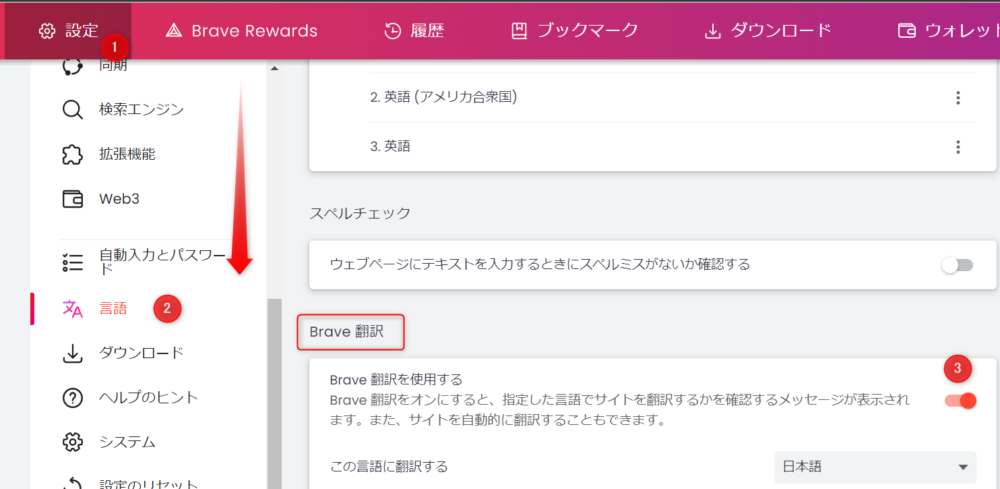
あとは、通常通り検索できます。
Brave VPN
Braveが提供する VPNサービスです。
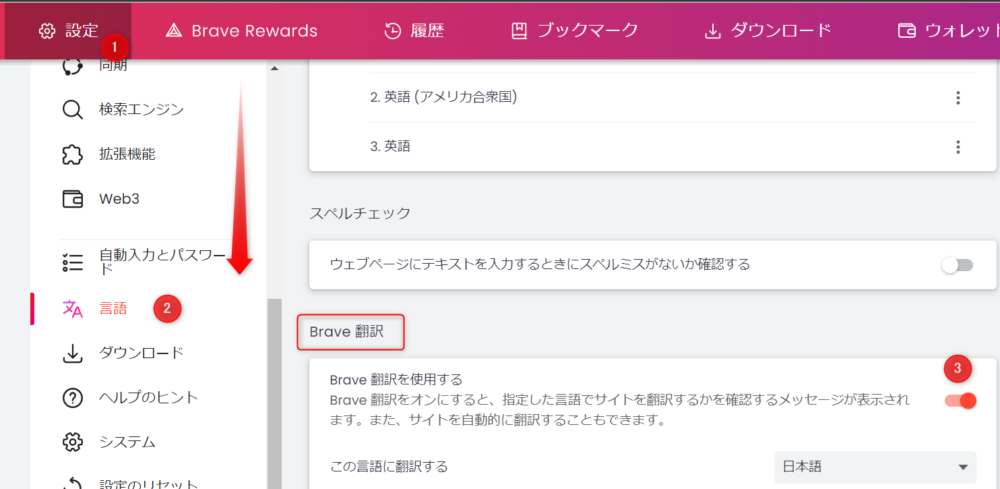
・7日間無料で使える
・料金は月額9.99ドル(約1,500円)
Braveの快適さやプライバシー保護の観点から期待ができそうなサービス。
ですが、今のところ評価は高くありません。
・エリアが限定されている
・サーバの台数が少ない
など。
他社の方がコスパ良いようです。
それでも、Braveは質の高いブラウザを提供していますので、今後に期待です。
Brave翻訳
Braveにも翻訳機能があります。
トップ画面下の歯車マークから。
「設定」→「言語」→「Brave翻訳」。
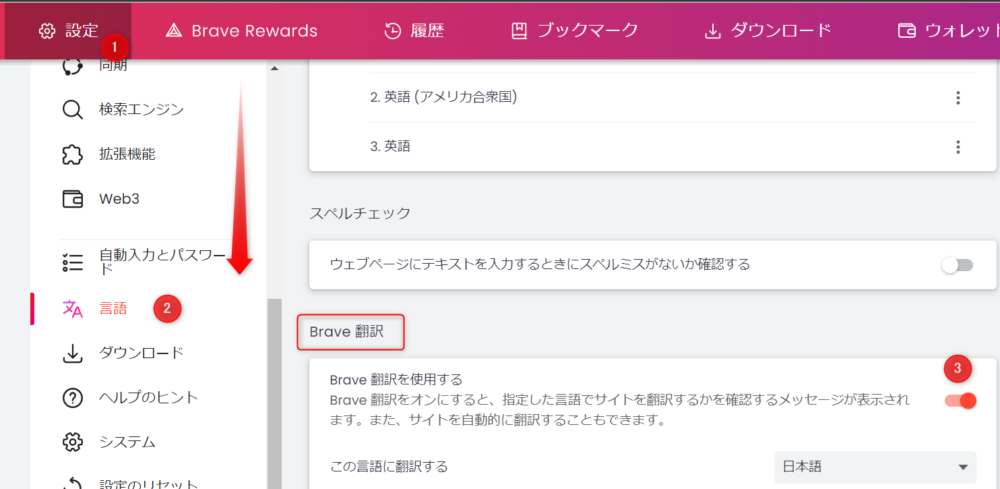
翻訳したい言語を選択してください。
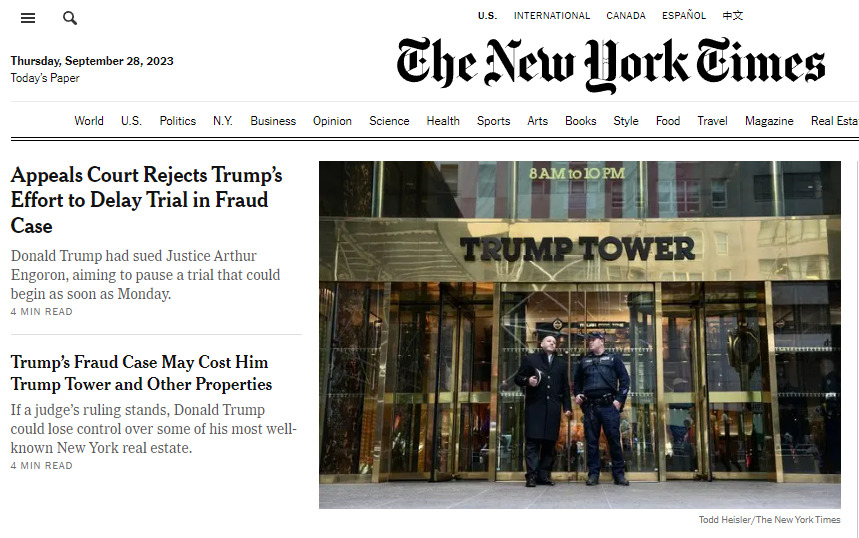
日本語に翻訳できました。
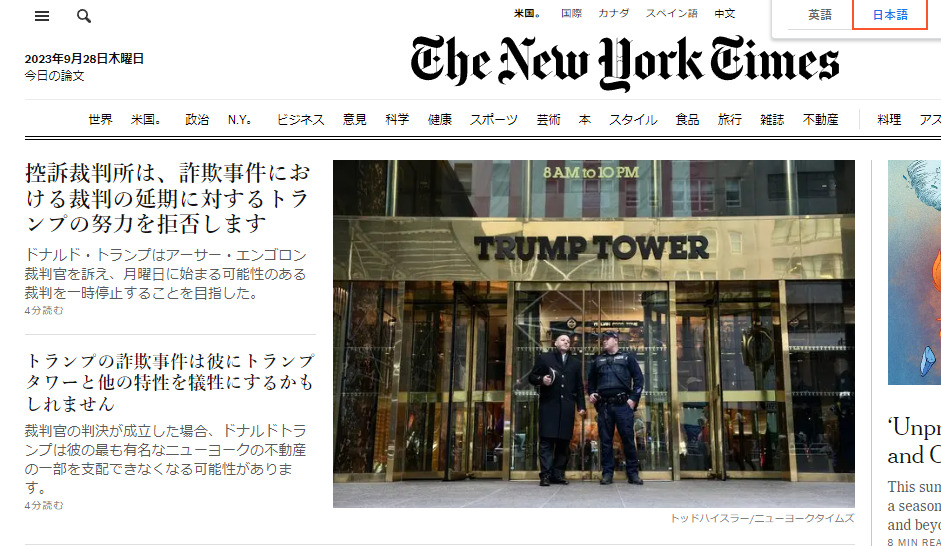
このように、Braveブラウザは機能も充実しています。
基本的な操作に慣れたら、使ってみてください。
まとめ
Braveブラウザの使い方について解説しました。
公式サイトからダウンロードするだけですので、かんたんにはじめられます。
基本的な機能は揃っており、既存のブラウザと変わりません。
Brave TalkやTorモードなどの機能も充実。
Braveブラウザは、
・邪魔な広告をブロック
・ページ表示速度が速い
無料で使えるので、YouTube視聴も無料で広告なし。
使い始めると元へは戻れない快適さです。
今はまだ使っている人が少ないのですが、この快適さを知ればユーザーは急増していくでしょう。
さらに、Braveを使うとちょっと稼げます。
その仕組みは記事で紹介したとおりです。
普段使うブラウザで少しでも仮想通貨がもらえるのならば、非常にお得。
仮想通貨は今後伸びていくと予測されている将来性のある市場です。
これを機にもらっておくと、将来値上がりするかもしれません。
それに将来性ある分野に今から少しでもふれておくことは、非常に意味があることだともいえます。
Braveが発行する仮想通貨「BAT」を受け取るためには、仮想通貨取引所の口座が必要です。
Braveと連携できる仮想通貨取引所は、「ビットフライヤー」だけ。
「ビットフライヤー」の口座を持っていない方は、口座開設しておきましょう。
ビットフライヤーの口座開設は【無料】です。
(ライター:とーひー)
仮想通貨取引所のおすすめ記事はこちら↓